来源:小编 更新:2024-10-12 12:32:30
用手机看

随着电脑游戏市场的蓬勃发展,游戏手柄已经成为许多玩家不可或缺的配件。然而,在使用过程中,有些玩家可能会遇到电脑游戏手柄显示不了的问题。本文将为您详细解析这一问题的原因及解决方法,帮助您轻松应对。
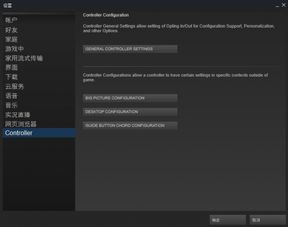
1. 检查手柄连接线是否完好:首先,请确认手柄的USB连接线没有损坏,连接端口是否松动。如果连接线或端口存在问题,请更换新的连接线或重新插拔手柄。
2. 检查手柄是否支持USB连接:部分游戏手柄可能不支持USB连接,需要使用特定的连接线或适配器。请确认您的手柄是否支持USB连接,如不支持,请尝试使用其他连接方式。

1. 检查驱动程序是否安装:电脑游戏手柄需要相应的驱动程序才能正常使用。请确认您的电脑是否已安装手柄的驱动程序。未安装驱动程序时,手柄将无法显示。
2. 更新驱动程序:如果已安装驱动程序,但手柄仍然显示不了,请尝试更新驱动程序。您可以通过以下途径更新驱动程序:
a. 访问手柄官方网站,下载最新驱动程序。
b. 使用电脑自带的驱动程序更新工具,自动搜索并更新驱动程序。
c. 在设备管理器中,找到手柄设备,右键点击“更新驱动程序”。
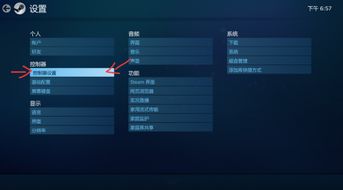
1. 检查控制面板设置:请打开控制面板,进入“设备和打印机”选项,查看是否有手柄设备。如果没有,请尝试重新插拔手柄,或重启电脑。
2. 检查游戏设置:部分游戏可能需要手动设置手柄。请打开游戏,进入设置菜单,查看是否有手柄设置选项。如有,请根据提示进行设置。

1. 检查手柄按键是否损坏:如果手柄按键损坏,可能导致手柄无法显示。请检查手柄按键是否正常,如有损坏,请尝试更换按键。
2. 检查手柄电路板:如果手柄按键正常,但仍然无法显示,可能是手柄电路板损坏。此时,您可以选择自行更换电路板,或寻求专业维修服务。
电脑游戏手柄显示不了的问题可能由多种原因引起。通过以上方法,您可以逐一排查并解决这一问题。希望本文能帮助到您,让您在游戏中畅享游戏乐趣。